Reklaam
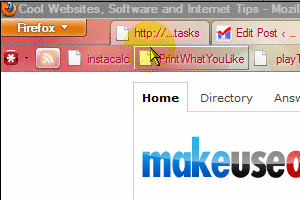 Windowsi kiirklahvid võivad vabastada teid hiire puudutamisest - see võib asja kiirendada. Kuid kui ühendate Windowsi kohandatud programmi otseteid pluss loomulikke otseteid näiteks Firefoxis ja muudes rakendustes, on väga lihtne unustada kõik loodud kombinatsioonid.
Windowsi kiirklahvid võivad vabastada teid hiire puudutamisest - see võib asja kiirendada. Kuid kui ühendate Windowsi kohandatud programmi otseteid pluss loomulikke otseteid näiteks Firefoxis ja muudes rakendustes, on väga lihtne unustada kõik loodud kombinatsioonid.
Tegelikult, üks meie lugejatest kogukonnas MakeUseOf Answers mõtiskles, kas unistus tsentraliseeritud otseteehaldurist on olemas. ActiveHotkey-klahvid ja Qlineri mõlemad eesmärk on pakkuda liideseid lubatavate otseteede kuvamiseks, kuid need ei pruugi sisaldada teavet otseteetoimingute või emakeelena klaviatuuri kombinatsioonid Parimad viisid kõigi klaviatuuri otseteede õppimiseks, mida kunagi vaja lähebOn palju kiirklahve, mida te ei kasuta. Toome teieni kõik vajalikud ressursid, et õpetada teile kõike, mida peate teadma kiirklahvide kohta. Kiire tootlikkuse tagamiseks jätke meelde kiirklahvid. Loe rohkem kõigist programmidest.
Kui soovite silma peal hoida kõik Windowsi klaviatuuri otseteed, saate need tekstifaili üles loetleda, läbipaistmatu teksti õmmelda töölaua taustapildiga või proovida hõljutada töölaua serva, et näha kõigi otseteedega tööriistariba. See pole midagi uut, kuid viimase saate Windowsis hõlpsalt saavutada! Selle jaoks pole teil vaja täiendavat tarkvara.
Otseteede loendi koostamine
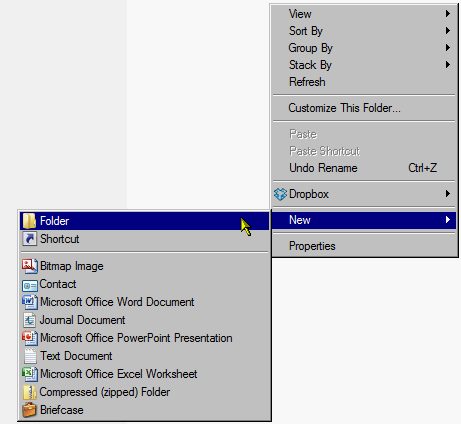
Esiteks tehke Windows Exploreris kaust (paremklõpsake, valige Uus, siis Kaust) nimetas midagi eeskujul klaviatuuri otseteed - Proovin asja enda jaoks lihtsamaks teha ja aega kokku hoida, muretsemata suurtähtede või tühikute pärast, kui need pole täiesti vajalikud. Seejärel paremklõpsake kausta ja valige Otseteede loomine.
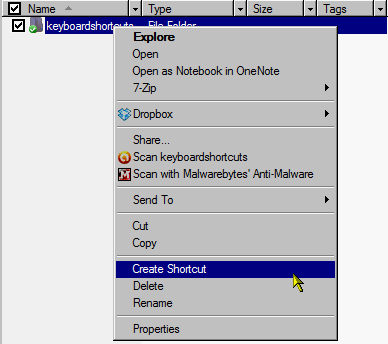
Kui teil on rohkem esemeid, võiksite teha veel paar. Valige nüüd kõik loodud otseteed ja teisaldage need kausta klaviatuuri otseteed (või mis iganes sa oma nime nimetasid).
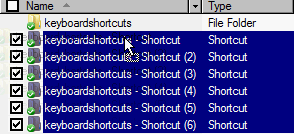
Topeltklõpsake kausta, et näha oma otseteid. Klõpsake esimest, vajutage klahvi F2, muutke otsetee vastavalt vajadusele ümber (nt „ctrl + shft + k vikipeedia jaoks“) Ja kui olete oma esimese üksuse ümbernimetamise lõpetanud ja soovite minna järgmisele üksusele, vajutage lihtsalt Vahekaart selle asemel Sisenema. See aitab teil mitte klõpsata igal juhul nende ümbernimetamiseks või isegi nuppu Üles ja Allapoole võtmed.
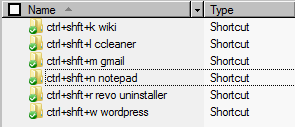
Teie nimekirja muutmine töölaua osaks
Kui olete lõpetanud, minge eelmise kausta juurde, et saaksite näha klaviatuuri otseteed. Nüüd klõpsake nuppu klaviatuuri otseteed ja lohistage see töölaua ekraani servale.
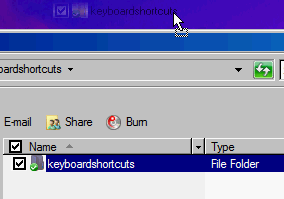
Selle maha viskamisel moodustub võluväel tööriistariba. Näitan teile, et teete seda ekraani ülaservas, kuid kui kasutate oma brauseri järjehoidjate tööriistariba või navigeerimise tööriistariba palju, siis kukun klaviatuuri otseteed kuskil mujal, näiteks ekraani vasakus servas, kui just seal pole teie tegumiriba nagu mina. Nüüd, kui teil on käivitamise teabe tööriistariba, paremklõpsake sellel ja kontrollige mõlemat Alati peal ja Automaatne peitmine. See võimaldab tööriistariba fookusesse kutsuda ainult siis, kui seda vajate, ja hõljutage kursorit selle kohal.
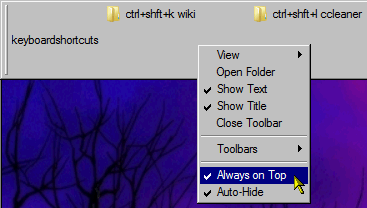
Teie nimekirja korraldamine
Kui soovite oma teavet korrastada ja eraldajaid luua, võite alati korrata samme eraldi kaustade loomiseks. Ära serva lohistamise asemel võite neid seekord hõlmata, klõpsates lihtsalt paremklõpsu oma starteri tööriistaribal, valides Tööriistariba ja siis Uus tööriistariba.
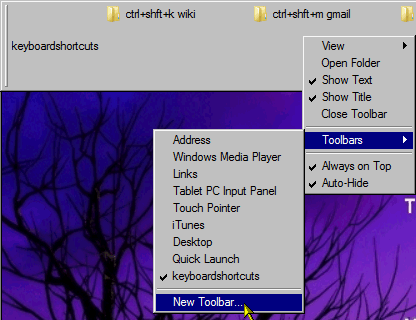
Võite tööriistaribal paremklõpsake, valige Vaade ja siis Väikesed ikoonid et rohkem esemeid mahuks. Samuti võite nende ümberkorraldamiseks lohistada tööriistaribadest vasakul asuvaid suuruse muutjaid. Tööriistaribasid ei saa lukustada, vaid teie saab laiendage tööriistariba vähemalt poole ekraanini, kui teil on arvukate otseteedega koletiste nimekiri.
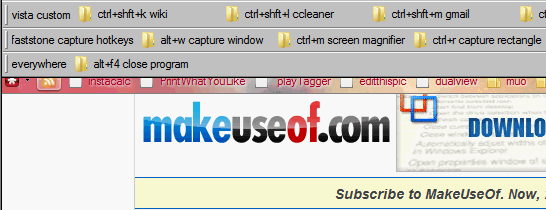
Muud kasutusviisid
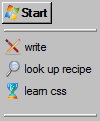
Kui teie kaustal on vaid mõned otseteed, saate selle alati paremklõpsuga tegumiribale lisada> Tööriistariba > Uus tööriistariba. Tegelikult võiksite teha kiirete ülesannete või eesmärkide loendi tegumiribal või eraldi tööriistaribal, kui leiate, et esimene valik on liiga segav. Otseteede ikoonide muutmiseks liikuge otseteede juurde Omadused paremklõpsake ja leidke Muuda ikooni sisse Otsetee vahekaart (Windows XP kasutajatel võib olla vaja erinevad suunad Kohandage oma arvutit Windows XP lahedate ikoonidega Loe rohkem ). Ma ei soovitaks kulutada liiga palju aega ikoonide kohandamisele, kuid mõnikord võib väike silmailu lihtsalt teie entusiasmi suurendada, kui soovite oma eesmärke vaadata. FindIcons 8 selle täiusliku graafilise sümboli ikooniotsingumootorid Loe rohkem on suurepärane otsingumootor, mis on pakitud läikivate ikoonidega.
Kui loote kaustad kausta Minu Dropbox, saate oma mobiiltelefoni eesmärke vaadata isegi Dropboxi iPhone'i või Androidi rakenduse abil.
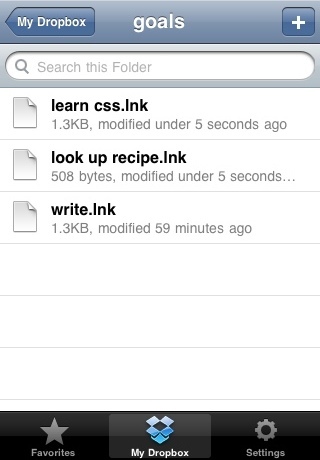
Võite alla laadida kausta Allalaadimised, et saaksite kiiresti allalaaditud üksusi näha ja te ei peaks muretsema Firefoxi allalaadimiste akna sulgemise pärast.
Ärge unustage, et MakeUseOf on juba mitu koostanud petulehed kõige populaarsemate ja kasulike kiirklahvidega. Laadige need alla!
Millised on teie mõtted selle meetodi kohta, et nimekirjale kiiresti viidata? Kui olete rakendanud midagi sarnast või isegi täiesti erinevat, palun jagage seda meiega kommentaarides!
Jessica on huvitatud kõigest, mis suurendab isiklikku tootlikkust ja on avatud lähtekoodiga.